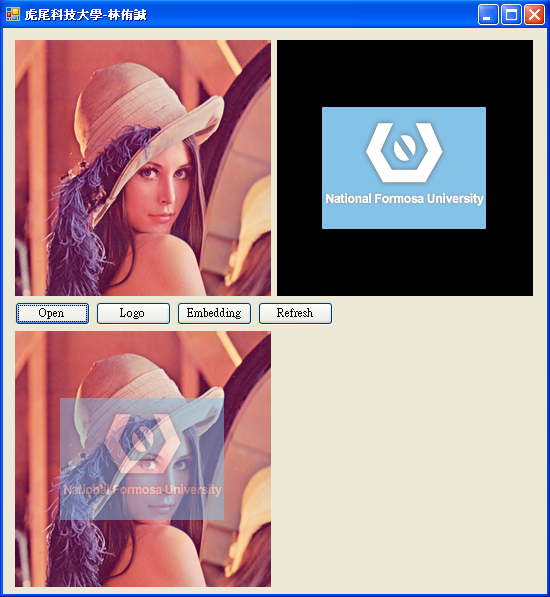
搜尋此網誌
2008年11月30日 星期日
C# 簡單一鍵影像灰階化
利用GetPixel與SetPixel達到簡易的圖片灰階化處理。
開啟圖檔

灰階化

Sample SourceCode:
Download
Reference:
日向俊二、陳亦苓 譯,”Visual Basic 2005 功能索引式參考手冊”
開啟圖檔
private void btnOpen_Click(object sender, EventArgs e)
{
OpenFileDialog openFileDialog = new OpenFileDialog();
openFileDialog.Filter = "JPG(*.jpg)|*.jpg|" + "BMP(*.BMP)|*.bmp|" + "GIF(*.GIT)|*.gif|" + "所有檔案|*.*";
if (openFileDialog.ShowDialog() == DialogResult.OK)
{
pictureBox1.Width = Image.FromFile(openFileDialog.FileName).Width;
pictureBox1.Height = Image.FromFile(openFileDialog.FileName).Height;
pictureBox1.Image = Image.FromFile(openFileDialog.FileName);
}
}

灰階化
private void btnGray_Click(object sender, EventArgs e)
{
//前提利用OpenFileDialog將影像放到pictureBox1
try
{
//並宣告bm1為Bitmap
Bitmap bm1 = (Bitmap)pictureBox1.Image;
//宣告寬及高
int w1 = pictureBox1.Image.Width;
int h1 = pictureBox1.Image.Width;
int x;
int y;
//掃影像每一個pixel並做處理
for (y = 0; y <= h1 - 1; y++)
{
for (x = 0; x <= w1 - 1; x++)
{
Color c1 = bm1.GetPixel(x, y);
int r1 = c1.R;
int g1 = c1.G;
int b1 = c1.B;
int avg1 = (r1 + g1 + b1) / 3;
bm1.SetPixel(x, y, Color.FromArgb(avg1, avg1,avg1));
}
}
//處理完後放回pictureBox1
pictureBox1.Image = bm1;
}
catch (Exception ex)
{
MessageBox.Show(ex.Message);
}
}

Sample SourceCode:
Download
Reference:
日向俊二、陳亦苓 譯,”Visual Basic 2005 功能索引式參考手冊”
2008年11月24日 星期一
C# 利用SaveFileDialog儲存pictureBox1圖片於自設路徑
private void button1_Click(object sender, EventArgs e)
{
try
{
SaveFileDialog saveFileDialog1 = new SaveFileDialog();
saveFileDialog1.Filter = "Bitmap Image|*.bmp";
saveFileDialog1.Title = "儲存圖片";
saveFileDialog1.ShowDialog();
if (saveFileDialog1.FileName != "")
{
System.IO.FileStream fs = (System.IO.FileStream)saveFileDialog1.OpenFile();
switch (saveFileDialog1.FilterIndex)
{
case 1:
this.pictureBox1.Image.Save(fs,
System.Drawing.Imaging.ImageFormat.Bmp);
break;
}
fs.Close();
}
}
catch (Exception ex)
{
MessageBox.Show(ex.Message);
}
}
C# 顯示AboutBox
加入->新增項目->關於對話方塊(AboutBox1.cs)
private void button1_Click(object sender, EventArgs e)
{
AboutBox1 about1 = new AboutBox1();
about1.Show();
}
C# 利用OpenFileDialog顯示圖片於pictureBox1
利用OpenFileDialog顯示圖片於pictureBox1
pictureBox1的寬及高決定於圖片來源大小
pictureBox1的寬及高決定於圖片來源大小
private void btnOpen_Click(object sender, EventArgs e)
{
OpenFileDialog openFileDialog = new OpenFileDialog();
openFileDialog.Filter = "BMP(*.BMP)|*.bmp|" + "所有檔案|*.*";
if (openFileDialog.ShowDialog() == DialogResult.OK)
{
pictureBox1.Width = Image.FromFile(openFileDialog.FileName).Width;
pictureBox1.Height = Image.FromFile(openFileDialog.FileName).Height;
pictureBox1.Image = Image.FromFile(openFileDialog.FileName);
}
}
VB 直接儲存圖片於當前資料夾
儲存在執行檔同一資料夾裡
VB6語法
VB6語法
Set Picture2.Picture = Picture2.Image
SavePicture Picture2, App.Path & "\sample.bmp"
2008年11月4日 星期二
暈倒死小改工具 v1.2 beta
【軟體名稱】:暈倒死小改工具 v1.2 beta (Windows系統工具)
【軟體作者】:林侑諴
【軟體語言】:繁體中文
【軟體性質】:系統工具
【檔案大小】:壓縮檔30.8k--->解壓縮後220k
【放置空間】:SkyDrive、Google、FTP
【軟體說明】:可修改Windows的 使用者名稱、公司名稱、Windows自動登入、禁用USB隨身碟、強制將USB設唯讀,機密資料帶不走、修改CPU L2 Cache使CPU發揮最大效能、加快視窗顯示速度、加快開機及關機速度、加快預讀能力改善開機速度、隱藏指定磁碟、開始功能表修改、 限制功能修改。
暈倒死小改工具 v1.2 beta 如圖:
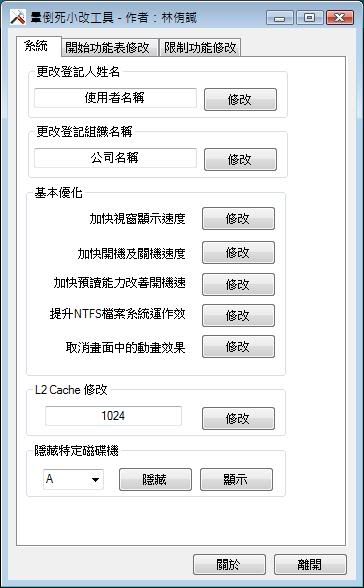
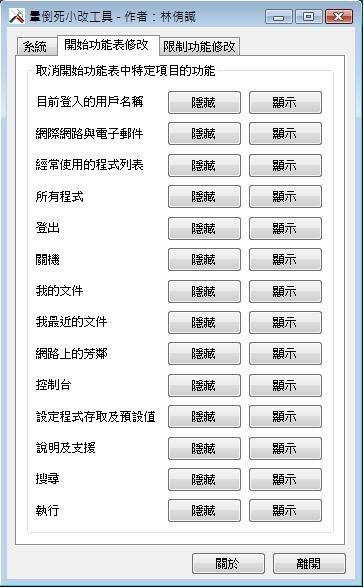
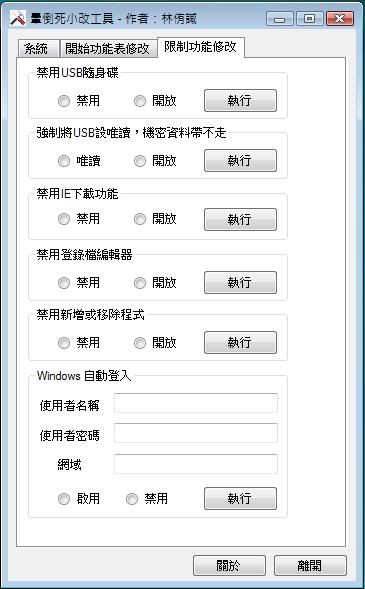
暈倒死小改工具 v1.2 beta 下載:
SkyDrive:
http://71haqg.bay.livefilestore.com/y1p9boigk-E2gF1Gyuto02Fcf4_M-XbKlOVbwRZ_-aL00j_aTJK8HxlCMQV1ceg33za1VsFKZoXDn0/WindowsEditTool%20v1.2%20beta.rar?download
Google:
http://bdhiphop2u.googlepages.com/WindowsEditToolv1.2beta.rar
個人空間:
http://nfu.zapto.org/web/modules/tad_uploader/index.php?op=dlfile&cfsn=8&cat_sn=5
FTP:
ftp://nfu.zapto.org/Tool/WindowsEditToolv1.2beta.rar
P.S 因此工具為使用微軟的Visual C# 2008 Express開發,使用者如遇到無法執行狀況請不用擔心,原因為電腦無至微軟更新或安裝Framework 2.0以上版本的可轉散發套件,可至微軟更新或免費下載
微軟Framework 2.0免費下載點:
http://www.microsoft.com/downloa ... d-8edd-aab15c5e04f5

【軟體作者】:林侑諴
【軟體語言】:繁體中文
【軟體性質】:系統工具
【檔案大小】:壓縮檔30.8k--->解壓縮後220k
【放置空間】:SkyDrive、Google、FTP
【軟體說明】:可修改Windows的 使用者名稱、公司名稱、Windows自動登入、禁用USB隨身碟、強制將USB設唯讀,機密資料帶不走、修改CPU L2 Cache使CPU發揮最大效能、加快視窗顯示速度、加快開機及關機速度、加快預讀能力改善開機速度、隱藏指定磁碟、開始功能表修改、 限制功能修改。
暈倒死小改工具 v1.2 beta 如圖:
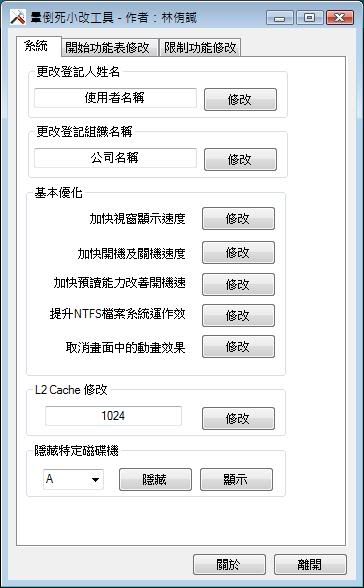
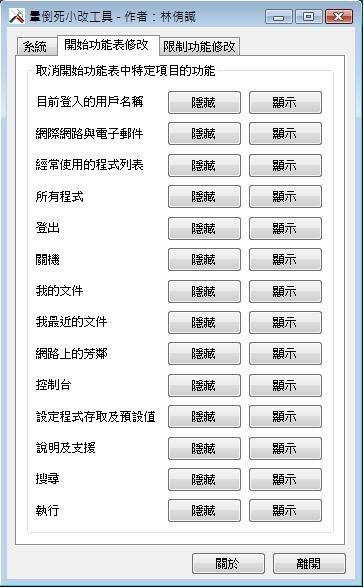
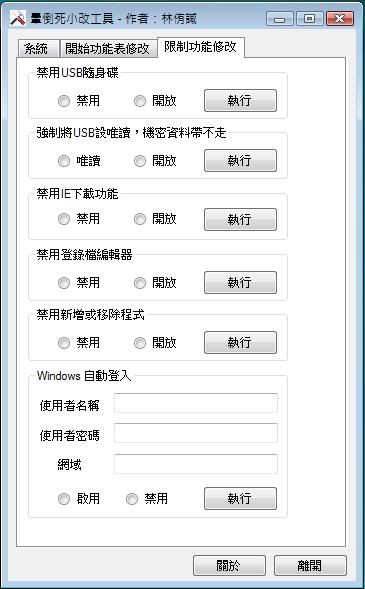
暈倒死小改工具 v1.2 beta 下載:
SkyDrive:
http://71haqg.bay.livefilestore.com/y1p9boigk-E2gF1Gyuto02Fcf4_M-XbKlOVbwRZ_-aL00j_aTJK8HxlCMQV1ceg33za1VsFKZoXDn0/WindowsEditTool%20v1.2%20beta.rar?download
Google:
http://bdhiphop2u.googlepages.com/WindowsEditToolv1.2beta.rar
個人空間:
http://nfu.zapto.org/web/modules/tad_uploader/index.php?op=dlfile&cfsn=8&cat_sn=5
FTP:
ftp://nfu.zapto.org/Tool/WindowsEditToolv1.2beta.rar
P.S 因此工具為使用微軟的Visual C# 2008 Express開發,使用者如遇到無法執行狀況請不用擔心,原因為電腦無至微軟更新或安裝Framework 2.0以上版本的可轉散發套件,可至微軟更新或免費下載
微軟Framework 2.0免費下載點:
http://www.microsoft.com/downloa ... d-8edd-aab15c5e04f5

訂閱:
意見 (Atom)